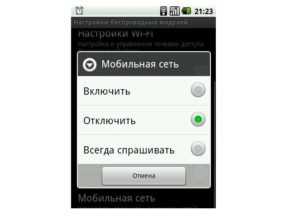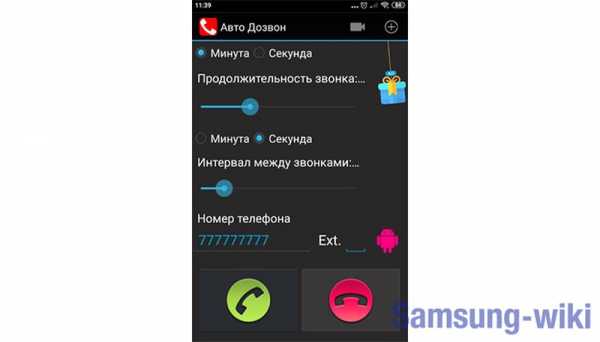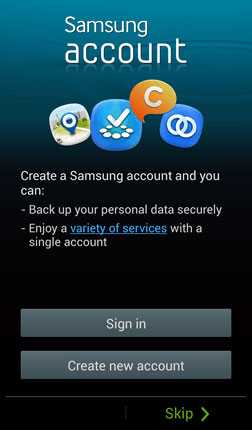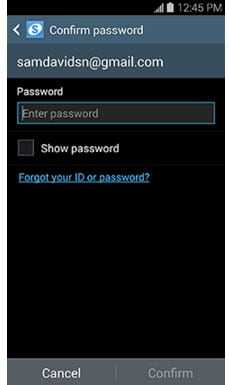Как отключить только экстренные вызовы на самсунге
Не зарегистрирован в сети, только экстренные вызовы на sim-карте - как исправить?
Очень многие владельцы современных телефонов имеют возможность использовать несколько sim-карт одного или нескольких операторов. Некоторые телефоны оснащены двумя слотами для установки сим-карт. Использование нескольких номеров позволяет разделить личные и деловые контакты, минимизировать затраты на звонки и интернет, обеспечить мобильную связь и стабильный интернет в зонах, где работа одного из операторов невозможна и затруднена. Не всегда использование 2-х сим-карт происходит без проблем.

Сложности при использовании двух Sim-карт
Использование нескольких сим-карт в одном телефоне сопряжено с некоторыми сложностями и трудностями. Самая главная — невозможность связи одновременно по двум картам мобильной связи, то есть во время разговора по одному номеру, второй мобильный номер для входящих вызовов будет недоступным. Если во время разговора по одной sim Вам поступит входящий вызов на вторую карточку мобильной связи, то звонящий получит сообщение о том, что абонент недоступен. Кроме того, Вы настраиваете, какую сим-карту использовать в качестве основной для голосовых вызовов, текстовых сообщений и передачи мобильных данных. При необходимости воспользоваться второй сим-картой, придётся вручную активировать использование интернет-трафика с этой сим-карты. Это делается просто в настройках мобильного телефона.

Только экстренные вызовы или не зарегистрирован в сети. Почему?
Очень часто пользователи сталкиваются с тем, что вторая сим-карта не может получить доступ к сети. В таком случае, она становится бесполезной. При попытке позвонить владелец мобильного телефона получит сообщение «Вызов не осуществляется», «не зарегистрирован в сети» или подобное.
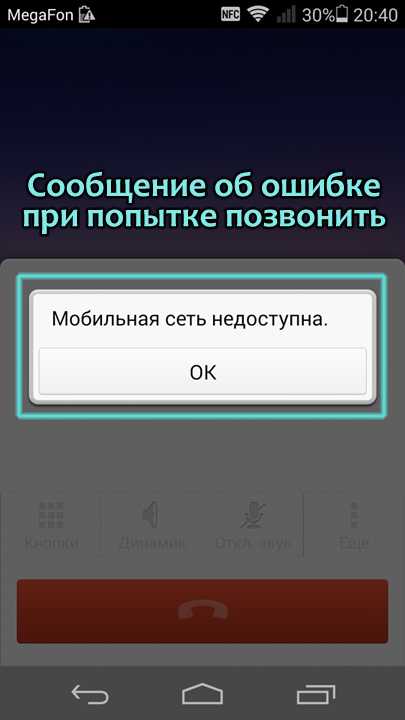
Почему не зарегистрирован в сети?
Разберёмся, почему пользователь получает подобное сообщение и не может позвонить со второй сим-карты. Хотя иногда подобная проблема встречается и на односимочных аппаратах.
Данная проблема часто проявляется на телефонах Samsung, при чём страдают и бюджетные модели и флагманы, а также планшеты. Но подобная проблема встречается и на телефонах других марок. Эта странность связана с тем, что оператор не может получить IMEI-идентификатор устройства. То есть оператор основной сим-карты получает IMEI, а если вторая симка принадлежит другому оператору, то по неизвестным причинам он не получает идентификатор модуля связи и не может зарегистрировать sim-ку в своей сети.
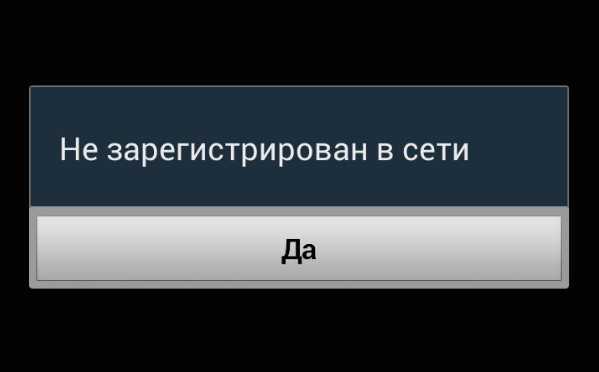
Как исправить не зарегистрирован в сети?
Рассмотрим наиболее популярные и эффективные способы решения данной проблемы. Хочу заметить, что каждый случай индивидуален и на Вашем устройстве может не оказаться некоторых настроек, так что придётся воспользоваться альтернативными методами.
Активация и деактивация режима «Полёт».
Режим «Полёт»/»В самолёте»/»Автономный режим» позволяет отключиться от мобильной сети, выключает Bluetooth и Wi-Fi адаптеры, позволяет экономить заряд аккумулятора. Включение данного режима на несколько секунд/минут и последующее его выключение позволит телефону деактивировать модуль мобильной связи и повторно подключиться к сети оператора. Оператор запросит IMEI аппарата и проблема может исчезнуть.
Чтобы включить режим «В самолёте» нужно потянуть верхнюю шторку устройства и нажать соответствующую пиктограмму. Альтернативный метод — зайти в настройки, далее в раздел «Сеть», и выбрать «Автономный режим». Появится предупреждение, что Вы не сможете воспользоваться голосовыми вызовами, отправлять сообщения и будет отключён мобильный интернет. Подтверждаем наше решение о переходе в автономный режим.
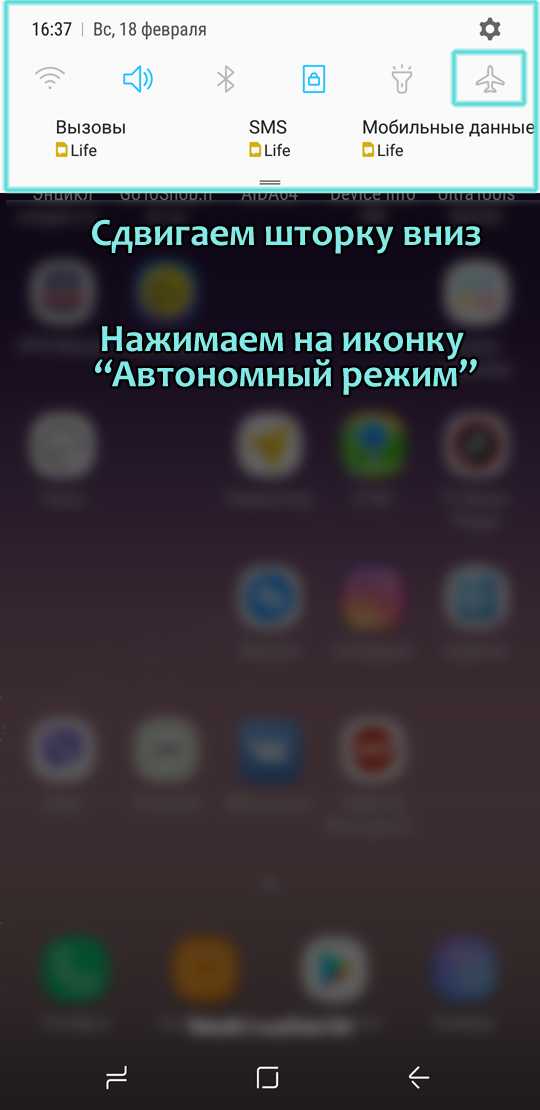
Через несколько минут вновь нажимаем на пункт «Автономный режим», чтобы его отключить. Телефон подключится к мобильной сети оператора и проблема не зарегистрирован в сети исчезнет.
Подобный способ не всегда помогает, так как проблема может заключаться в самой sim-карте.
SIM-карта не регистрируется в сети. Только экстренные вызовы.
Очень часто проблема возникает из-за неисправности сим-карты при покупке и установке новой симки. Возможно, поможет переустановка сим-карты. В зависимости от модели телефона, будет необходимо выключить аппарат, достать аккумулятор, вытащить и заново вставить сим-карту, либо достать лоток для сим-карт — в некоторых телефонах он извлекается без снятия задней крышки и аккумулятора. После выполнения данной процедуры запускаем телефон и проверяем — осталась ли ошибка. Не помогло? Проверяем работу симки в другом устройстве. Если симка оказалась рабочей, у нас ещё есть варианты. Если симка не работает, нам необходимо её заменить на новую в салоне оператора мобильной связи (номер сохранится).
Обновление ПО для регистрации в сети
Иногда подобная ошибка с регистрацией в сети оператора вызвана неполадками в программном обеспечении мобильного телефона. В этом случае поможет обновление ПО устройства до самой свежей версии.
- Проверяем уровень заряда — он должен быть не менее 80%, чтобы во время обновления ПО телефон не «окирпичился».
- Подключаем телефон к WiFi (по-возможности).Заходим в меню «Настройки» в раздел «Сведения о ПО» или «Обновление программного обеспечения».
- Нажимаем кнопку «Обновить» или «Поиск свежей версии ПО». Если на аппарате установлена самая свежая версия ПО, на экране появится сообщение «Последние обновления установлены». Если у производителя есть свежая версия прошивки, она начнёт скачиваться, а после — установится на устройство. Ни в коем случае не выключайте устройство во время установки программного обеспечения — телефон может сломаться!
- После установки обновлений перезагружаем телефон (или он перезагрузится сам) и проверяем — удалось ли подключиться к сети оператора.
Если ошибка «Не зарегистрирован в сети» осталась, у нас ещё есть варианты, как её исправить.
SIM-карта другого оператора
Иногда оказывается, что оператор не обеспечивает покрытие на территории, где Вы находитесь. В таком случае, придётся сменить сим-карту на другого оператора. Если Вы точно знаете, что связь есть, то поможет тонкая настройка телефона и выбор режима работы мобильного.

Последний способ избавиться от проблемы «Сбой регистрации» — настраиваем частоты GSM, WCDMA
Многие современные мобильные телефоны поддерживают работу в сетях GSM и WCDMA. На некоторых аппаратах установка сим-карт GSM операторов возможна только в один из слотов для сим-карт. Проверьте Ваше устройство и его спецификации. Если всё верно, а на сим- карте доступны только экстренные вызовы и ошибка регистрации в сети всё ещё присутствует, попробуем устранить её настройкой режима работы сети. Некоторые телефоны имеют настройки режима сети и следует изменить «GSM/WCDMA (автоматически)» на «Только GSM». Для этого нужно зайти в настройки-другие сети-мобильные сети-режим сети и выбрать вкладку только GSM. После этого следует перезагрузить телефон. Очень часто это решение позволяет избавиться от проблем с регистрацией в сети мобильного оператора.
Скажу честно, когда у меня был старенький Lenovo dual-sim, на нём всё работало отлично, наверное, мне просто повезло. Но сам телефон был так-себе. Позже, сменив аппарат на HTC с поддержкой двух сим-карт всё тоже работало без проблем, хотя HTC был на подобной Леново платформе MTK но работал значительно шустрее и мне полюбился тем, что GPS на нём не глючил, в отличие от…
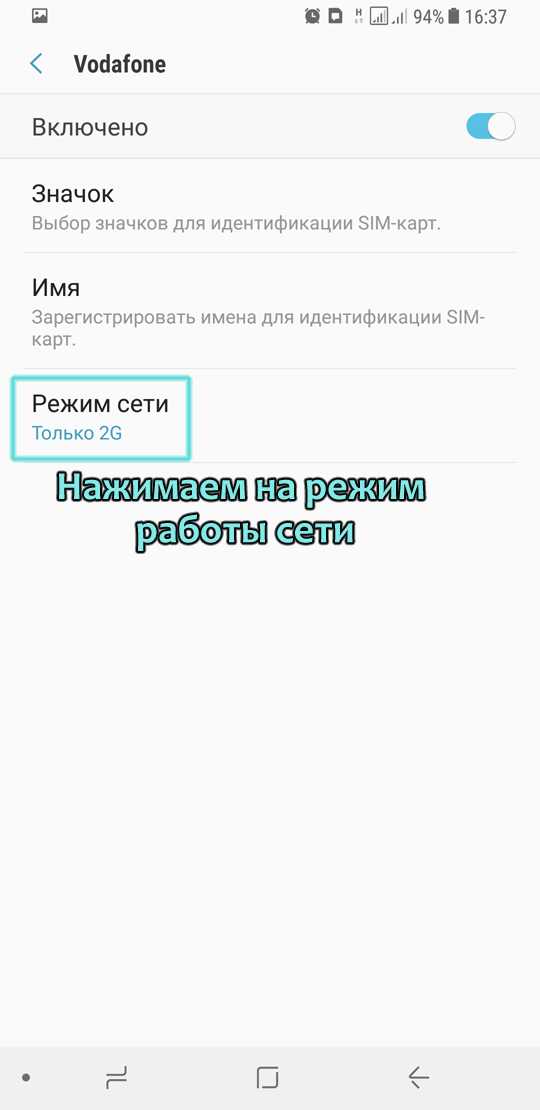
Итак, я отошёл от темы. На свежем аппарате Samsung я столкнулся с тем, что симка второго оператора отказалась регистрироваться в сети. Попытка выбрать сеть вручную приводила к долгому томительному ожиданию реакции аппарата, а потом я получал сообщение «Сбой регистрации». Поменял местами симки, но ничего не изменилось, проверил симку оператора, который сбоил, в другом устройстве — работает. Оставил одну в Samsung-е — работает. Методом проб и ошибок я нашёл решение, которое помогло в моём случае. Возможно, поможет и Вам.
Моя основная симка стояла в первом слоте и работала прекрасно. Она выбрана основной для голосовых вызовов, смс и мобильного интернета. Сим 2 была во втором слоте. После включения/отключения режима «В самолёте» у неё получалось регистрироваться в сети, но через 3-5 минут она уже оказывалась не зарегистрирована и я не мог звонить с неё. Так как на моём Samsunge не было выбора режима GSM/CDMA, обратил внимание на доступный для каждой симки выбор режима работы в сети LTE/3G/2G. Путём проб и ошибок выяснилось, что для первой симки ставлю LTE/3G/2G. А для второй ставлю «Только 2G». В таком случае она регистрируется и работает нормально. Любые другие комбинации не помогали. Надеюсь, и Вам поможет.
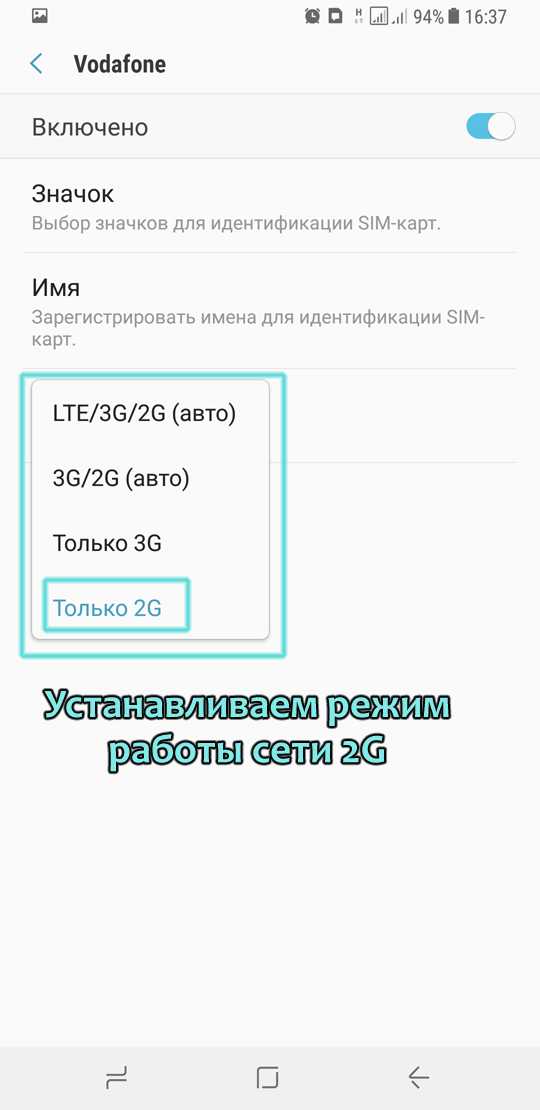
Уже после решения проблемы я выяснил, что LTE/3G/2G — это режим GSM/CDMA. На сайте Samsung указано, что 2G = GSM, 3G = WCDMA, 4G = LTE и также указано, что на смартфоне с двумя сим-картами одна всегда работает только в сети 2G — это нормальная работа устройства и изменить ее нельзя! Получается, что вторая симка не могла зарегистрироваться в сети, потому что в настройках стоял пункт 3G.
Вам интересно узнать?
Только экстренные вызовы - Samsung Community
Привет @ Mummy2_5
Это нехорошо!
Это происходит везде или в одном месте?
Выбранный вами оператор мобильной сети будет иметь онлайн-средство проверки мачты сети, которое вы сможете использовать, чтобы узнать, является ли это проблемой мачты.
Также иногда проблемой может быть перегрузка мачты.
У каждой сети есть периферийные зоны покрытия и зоны обслуживания.
В качестве процесса исключения, чтобы исключить телефон или сим-карту, вы можете попробовать свою сим-карту в другом телефоне.
А по возможности попробуйте другую симку в телефоне.
Если проблема не исчезнет с другим телефоном, возможно, ваша SIM-карта потребует замены в вашей сети посредством замены SIM-карты, или ваша служба поддержки клиентов из вашей сети должна проверить вашу учетную запись.
Если проблема не устраняется на другом телефоне и то же самое происходит с альтернативной сим-картой в телефоне, тогда, если программная перезагрузка путем выключения и включения телефона не помогает, вы можете попробовать выполнить резервное копирование и использовать сброс настроек к заводским.
В сервисном центре Samsung также можно выполнить диагностику телефона.
Мой совет исходит от пользователя телефона Samsung в Великобритании.
Текущий телефон ~
Samsung Note 10+ 5G _256Gb> Модель: SM-N976B._ Samsung One Ui 2.1 / Android 10.
Samsung Gear s3 Frontier Watch.
Samsung Galaxy Buds.
Samsung Galaxy Tab A {2016} SM-T580
Как отключить эти раздражающие янтарные предупреждения и экстренные трансляции на вашем Android «Android :: Gadget Hacks
Чтобы привести вещи в соответствие с новым стандартом FCC, Android недавно добавила функцию« Экстренные трансляции », которая заставит ваш смартфон уведомлять каждый раз, когда в вашем районе появляется сообщение о потенциальной угрозе безопасности или желтое предупреждение. Даже если ваш телефон настроен на беззвучный режим, эти экстренные оповещения заставят ваше устройство издавать громкий пронзительный звук, когда потенциальная угроза находится поблизости.
Но у многих уже есть собственное решение для оповещения о чрезвычайных ситуациях. Вдобавок ко всему, подавляющее большинство этих уведомлений предназначены для событий, которые не совсем опасны для жизни, таких как предупреждения о сильной грозе и других погодных явлениях. Какова бы ни была ваша причина, если вы хотите избавиться от этих уведомлений, я покажу вам, как отключить их ниже.
Отключение всех аварийных сигналов
Примечание. Если у вас телефон Samsung, вы не можете отключить все предупреждения сразу.Перейдите к следующему разделу, чтобы узнать, как отключить отдельные типы аварийных сигналов.
Для большинства моделей Android, если вы не хотите, чтобы ваш телефон громко пищал при любой аварийной ситуации , все, что вам нужно сделать, это отключить одну опцию. Перейдите в главное меню настроек Android и выберите «Приложения и уведомления», затем нажмите «Дополнительно» и выберите «Экстренные оповещения». Оттуда отключите переключатель рядом с «Разрешить оповещения», чтобы отключить все типы сообщений экстренной рассылки.Обратите внимание, что это не включает президентские предупреждения, которые нельзя отключить на любом устройстве без root.
Отключение отдельных типов сигналов тревоги
Если вы хотите получать уведомления об определенных чрезвычайных ситуациях, но не хотите, чтобы ваш телефон отключался в ситуациях, которые не опасны для жизни, есть два разных способа сделать это. в зависимости от типа вашего телефона.
Для большинства моделей Android перейдите в Настройки -> Приложения и уведомления -> Дополнительно -> Экстренные оповещения.Оттуда вы можете просто отключить переключатель рядом с любым типом предупреждений, которые вы больше не хотите получать.
Отключение опции «ЯНТАРНЫЕ предупреждения» прекратит получение уведомлений, если ребенок отсутствует или пожилой человек уходит. Из следующих трех опций «Серьезные угрозы» и «Сообщения общественной безопасности» являются менее важными, поэтому отключите их и оставьте галочкой «Экстремальные угрозы», если вы хотите получать уведомления только о самых неотложных ситуациях. Наконец, отключите «Обязательный ежемесячный тест» и «Государственные и местные тесты», чтобы перестать получать предупреждения, которые служат только для тестирования системы экстренного вещания.
Если вы используете устройство Samsung Galaxy с One UI, эти настройки найти немного сложнее. Для начала откройте приложение «Сообщения». Поскольку существует множество приложений под названием «Сообщения», я приведу ниже снимок экрана, на котором выделено приложение, которое вы должны искать в панели приложений.
На главном экране приложения Samsung «Сообщения» нажмите кнопку меню в правом верхнем углу и выберите «Настройки». Затем перейдите в «Настройки аварийного оповещения», и вы увидите варианты изменения способа уведомления об этих оповещениях.Но поскольку вы хотите, чтобы отключил этих предупреждений, нажмите «Экстренные предупреждения» в верхней части экрана, затем отключите переключатели рядом с любым типом предупреждений, которые вы больше не хотите получать.
Как упоминалось ранее, если вы хотите получать уведомления только о самых неотложных чрезвычайных ситуациях, вы можете отключить «ЯНТАРНЫЕ оповещения» и «Серьезные оповещения», а затем оставить «Экстремальные оповещения» включенными, чтобы получать уведомления о землетрясениях, цунами и т. Д. другие опасные для жизни события.
Эта статья была подготовлена во время специального освещения Gadget Hacks, посвященного текстовым сообщениям, мгновенным сообщениям, звонкам и аудио / видео-чату с помощью вашего смартфона.Посмотрите всю серию чатов.
Не пропустите: как отключить янтарь и аварийные оповещения на iPhone
Обеспечьте безопасность соединения без ежемесячного счета . Получите пожизненную подписку на VPN Unlimited для всех своих устройств при единовременной покупке в новом магазине Gadget Hacks Shop и смотрите Hulu или Netflix без региональных ограничений.
Купить сейчас (80% скидка)>
Обложка и скриншоты Далласа Томаса / Gadget Hacks .Как удалить кнопку экстренного вызова с экрана блокировки «Android :: Gadget Hacks
Когда у вас включена какая-либо форма защиты экрана блокировки, Android гарантирует, что вам не придется возиться, чтобы ввести свой графический ключ, PIN-код или пароль, прежде чем вы сможете позвонить в службу 911 в экстренной ситуации. Для этого в нижней части экрана добавляется кнопка «Экстренный вызов» - но, как бы удобно это ни звучало, в большинстве случаев это больше проблем, чем того стоит.
Без встроенной опции для удаления этой кнопки и учитывая, что она находится так заметно спереди и по центру, очень легко набрать 911 в карман.Но если вы знаете о рисках, связанных с удалением этой простой ссылки на службы экстренной помощи, я покажу вам пару обходных путей, которые, наконец, избавят вас от кнопки «Экстренный вызов» Android.
Метод 1. Установите приложение для замены экрана блокировки
Если на вашем устройстве нет рутированных прав, единственный способ избавиться от надоедливой кнопки «Экстренный вызов» - установить стороннее приложение для блокировки экрана, которое заменит стандартное. заблокировать экран на вашем телефоне. Наше любимое приложение называется Hi Locker , и его можно бесплатно загрузить в магазине Google Play.
Если Hi Locker не совсем ваш стиль, ознакомьтесь с некоторыми из этих альтернатив, каждая из которых предлагает замену экрана блокировки без этой раздражающей кнопки «Экстренный вызов»:
- AcDisplay - Активные уведомления на вашем экран блокировки
- SnapLock - Быстрый экран блокировки в стиле AOSP
- SlideLock - Простой экран блокировки с дополнительными функциями уведомлений
- NiLS - Экран блокировки с добавленными уведомлениями «хедз-ап»
После установки ваше новое приложение для блокировки экрана и настройте его, вам придется отключить старый экран блокировки, чтобы вам не приходилось дважды разблокировать устройство.Перейдите в меню Security в настройках, затем выберите опцию «Блокировка экрана». Отсюда выберите «Нет», затем нажмите «Да», если будет предложено. В следующий раз, когда вы разблокируете свое устройство, вас должен встретить новый блестящий экран блокировки, и эта дурацкая кнопка «Экстренный вызов», наконец, исчезнет.
Метод 2: Использование модуля Xposed (только для пользователей с root-доступом)
Если вы рутированный пользователь и на вашем устройстве установлена Xposed Framework, есть несколько модулей, которые удаляют кнопку «Экстренный вызов», позволяя вы сохраняете свой стандартный экран блокировки.
Если вы используете устройство с обычным Android или пользовательским ПЗУ на основе AOSP, установленным в качестве прошивки, Lockscreen Tweakbox - это то, что вам нужно. В противном случае, если вы используете Samsung TouchWiz или HTC Sense, попробуйте Wanam Xposed или xSense соответственно.
Процесс установки должен быть примерно одинаковым, независимо от того, какой модуль вы используете. Для Lockscreen Tweakbox просто отметьте опцию «Hide Emergency». Для Wanam Xposed или xSense перейдите в раздел Lockscreen , затем установите флажок «Скрыть экстренный вызов.«Затем просто перезагрузите телефон, и эта надоедливая кнопка должна исчезнуть навсегда.
(1) Lockscreen Tweakbox, (2) Wanam Xposed, (3) xSenseКакой метод вы использовали, чтобы избавиться от кнопки« Экстренный вызов » на вашем устройстве Android? Сообщите нам об этом в разделе комментариев ниже или напишите нам в Facebook или Twitter Android Hacks или Facebook, Google+ или Twitter для Android Hacks.
Обеспечьте безопасность соединения без ежемесячного счета . Получите пожизненную подписку на VPN Unlimited для всех своих устройств при единовременной покупке в новом магазине Gadget Hacks Shop и смотрите Hulu или Netflix без региональных ограничений.
Купить сейчас (80% скидка)>
.В моем Galaxy S10 отображаются ТОЛЬКО ЭКСТРЕННЫЕ ВЫЗОВЫ Ошибка
Есть ли в вашем Galaxy S10 ошибка «Только экстренные вызовы» или проблемы с обслуживанием? Если ваш ответ утвердительный, не беспокойтесь, потому что эти ошибки не всегда являются сигналом того, что что-то не так с оборудованием вашего устройства. В большинстве случаев ошибка «Только экстренные вызовы» и проблема «Нет обслуживания» возникают из-за сбоя, связанного с программным обеспечением, ошибки микропрограммы или конфликта, вызванного сторонним приложением.
Соответственно, вы можете исправить ошибку «Только экстренные вызовы» или «Нет обслуживания» на Galaxy S10, S10E и S10 Plus, используя один из методов, которые я представлю в следующих разделах.
Во-первых, вы должны знать, что в большинстве ситуаций проблемы «Только экстренные вызовы» или «Нет обслуживания» возникают из-за неисправной SIM-карты. Чтобы проверить, не является ли SIM-карта виновником этих ошибок, вы можете извлечь SIM-карту из своего смартфона Galaxy S10 и установить ее в другой телефон. Если это работает, проблема может быть связана с ошибкой, связанной с программным обеспечением или прошивкой на Galaxy S10.
Как исправить ошибку ТОЛЬКО ЭКСТРЕННЫХ ВЫЗОВОВ и проблемы с обслуживанием на Galaxy S10
Перезагрузите смартфон
Иногда ошибка «Только экстренные вызовы» появляется, когда ваш Galaxy S10 теряет сигнал вышки сотовой связи, что обычно происходит, когда вы едем.В большинстве случаев смартфон автоматически повторно подключается к сети GSM, но в некоторых случаях проблема «Нет обслуживания» не исчезает, и вам необходимо перезагрузить смартфон.
Чтобы принудительно перезагрузить устройство, нажмите и удерживайте кнопки питания + уменьшения громкости около 10 секунд. Когда на экране появится режим перезагрузки для обслуживания, выберите «Обычная загрузка». Дайте смартфону перезагрузиться и проверьте, исчезла ли ошибка.
Переустановите SIM-карту.
В некоторых случаях SIM-карта могла быть установлена неправильно или из-за удара вашего смартфона SIM-карта могла немного сместиться с контактов устройства чтения SIM-карты.Таким образом, вы можете исправить ошибку «Только экстренные вызовы» и «Нет обслуживания» на Galaxy S10, просто вынув SIM-карту и снова подключив ее к телефону.
Если это не устранило проблемы, переходите к следующему решению.
Также прочтите:
Включение и отключение режима полета
Хотя проблемы, связанные только с экстренными вызовами и отсутствием обслуживания, не характерны для смартфонов Galaxy S10, некоторые пользователи, которых они затронули, сообщили, что включение и выключение режима полета устраняет эти проблемы. ошибки.Вот как включить режим полета:
- Потяните вниз панель уведомлений
- Найдите значок самолета и нажмите на него, чтобы включить режим
- Подождите несколько секунд и снова нажмите, чтобы выключить
Сброс сетевых настроек
Обычно проблемы с сигналом на Galaxy S10 решаются простым сбросом сетевых настроек. Когда вы сбрасываете настройки сети, вы возвращаете их к значениям по умолчанию, что означает, что любые неправильные настройки будут отменены.
Чтобы сбросить настройки сети на Galaxy S10, S10E и S10 Plus, выполните следующие действия:
- Перейдите в «Настройки» -> «Общее управление» -> «Сброс»
- В меню «Сброс» нажмите «Сбросить настройки сети»
- Нажмите еще раз на Сброс настроек для подтверждения задачи
Вам также может понравиться:
Очистить раздел кеша
Чтобы быстрее открывать и запускать приложения, ОС Android сохраняет некоторые временные файлы в так называемом разделе очистки кеша. В некоторых случаях этот раздел мог быть поврежден, что приводило к различным ошибкам и конфликтам.Чтобы исправить ошибку «Только экстренные вызовы» и «Нет обслуживания», вам может потребоваться очистить раздел кеша на Galaxy S10, S10E и S10 Plus. Вот как это сделать:
- Выключите смартфон
- Нажмите и удерживайте в течение нескольких секунд кнопки увеличения громкости и Bixby
- Нажмите и удерживайте кнопку питания, не отпуская первые две
- Как только появится логотип Android вверх, отпустите все клавиши
- Когда откроется меню восстановления Android, перейдите к Wipe Cache Partition и выберите его с помощью кнопки питания
- Подтвердите выбор
- После завершения Wipe Cache Partition перезагрузите систему
Обратите внимание, что выполнение операции очистки раздела кеша не приводит к потере личных файлов, хранящихся на устройстве Galaxy S10, поэтому вы можете сделать это безопасно.
Выполните общий сброс на вашем Galaxy S10
Часто операция восстановления заводских настроек устраняет любые ошибки, связанные с программным обеспечением, сторонними приложениями или проблемами, связанными с прошивкой. Выполните общий сброс своего Galaxy S10, выполнив следующие действия:
- Выключите устройство
- Нажмите и удерживайте кнопку увеличения громкости и кнопку Bixby в течение нескольких секунд, а затем нажмите и удерживайте кнопку питания, но сделайте это. не отпускать первые
- Когда на дисплее появится логотип Android, отпустите кнопки, чтобы включить меню восстановления системы Android.
- С помощью кнопок громкости для перехода вверх и вниз по списку выберите «Wipe data / Factory reset, »И выберите вариант с помощью клавиши питания.
- Подтверждайте выбор, пока Android не начнет перезапуск.
- После загрузки операционной системы должно появиться сообщение« Перезагрузить систему сейчас ».
- Выберите вариант перезагрузки смартфона
Надеюсь, Представленные выше методы помогли вам исправить ошибку «Только экстренные вызовы» и «Нет обслуживания» на Galaxy S10.В противном случае эти ошибки могут появиться из-за неисправного устройства чтения SIM-карты, поэтому вам может потребоваться профессиональная помощь, чтобы исправить это.
.